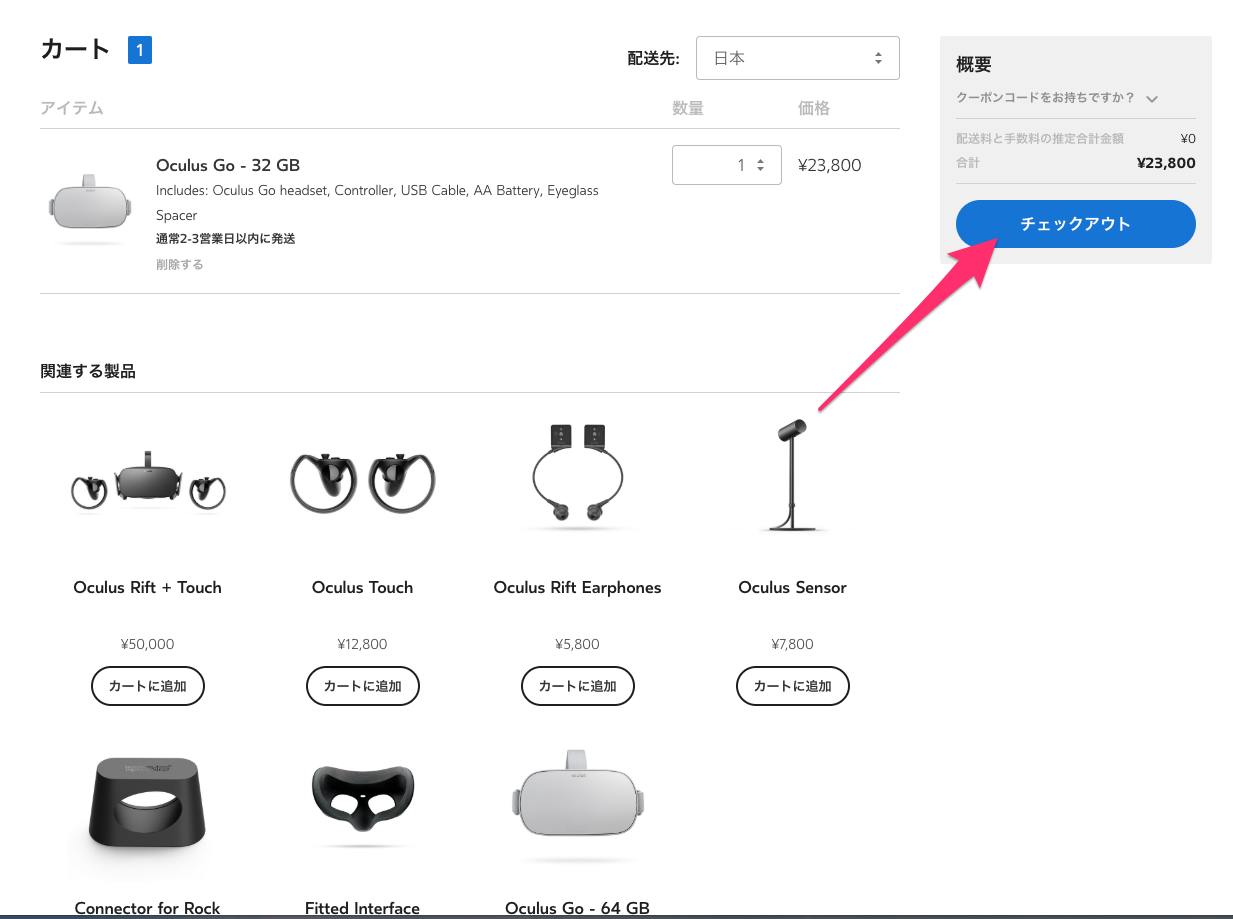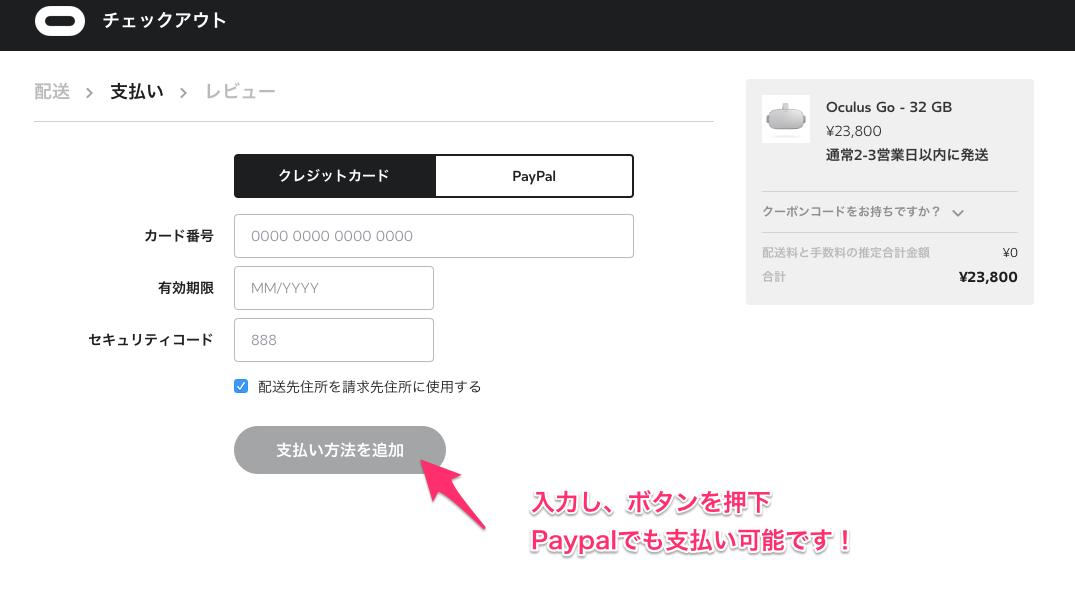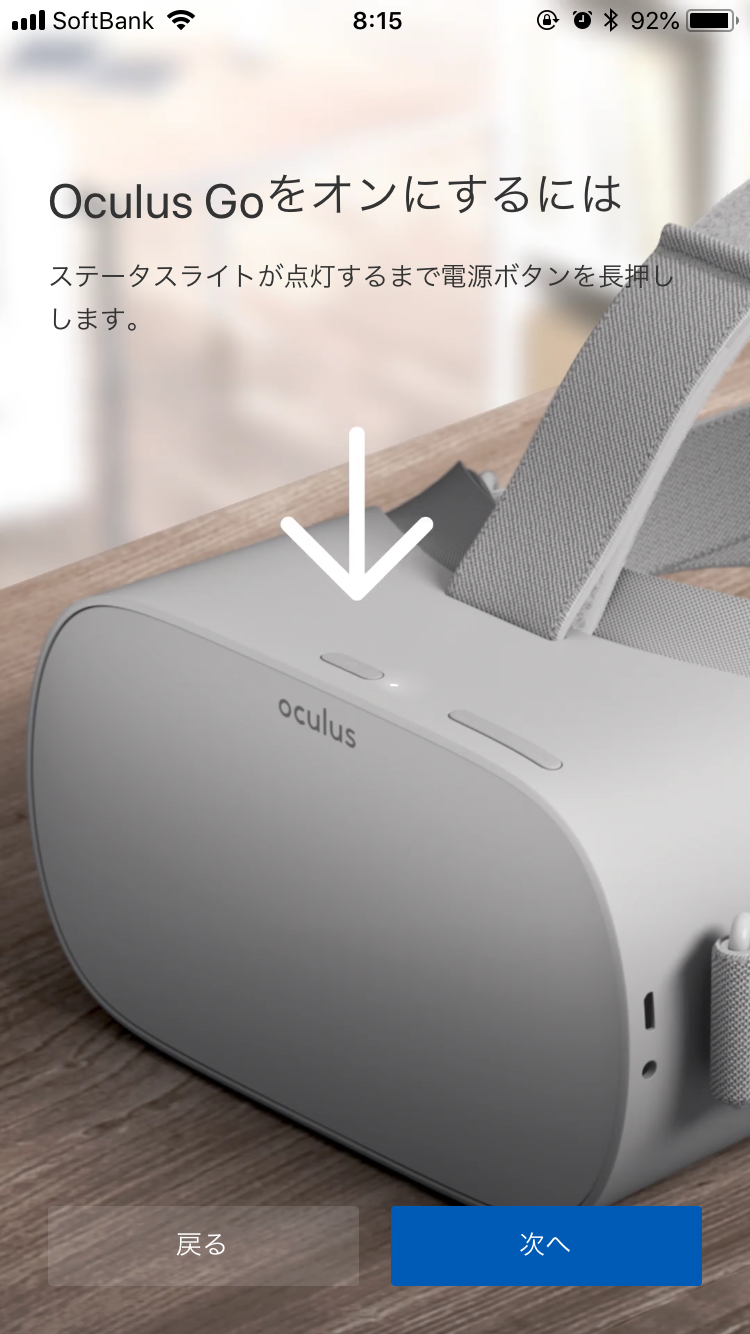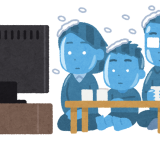大注目のVR機器、Oculus Go(オキュラスゴー)が今大人気になっています!
今までVRと言うと、どうしても高かったり使い勝手が悪かったのですが、
非常に使い勝手も良く比較的安価で未来を感じるVR機器が遂にでました!
アーリーアダプター層に刺さりまくりのVR機器、それがOculus Goです。
OculusはVRのAVにも基本的に対応しているため、初めてのVR AVに挑戦したい、と言う方にもおすすめです。
facebookの子会社でもあるOculusが万を辞して投入した今最も注目の集まるOculusGoの買い方、そして使い方(設定)を解説します!
Oculus Goの買い方
Oculus Goですがどこで買えばいいのでしょうか?
色々な通販サイト等で売っている状況ですが、おすすめは公式サイトからの購入です。
2018年6月現在で一番安く買えるのが公式サイトです。
最新情報は公式サイトをご確認くださいね。
他のサイト等で無駄なお金を払わないようにしましょう。
配送も早いですよ。1週間もあれば届きました。
公式サイトでOculus GOを購入する
公式サイトはこちらです。
購入するをクリックします。
メモリサイズを選択します。
その後カートに入れるをクリックします。
32GBと64GBがあるのでお好きな方で。
大は小を兼ねるので大きいサイズの64GBがおすすめですが、
そんなにたくさんのコンテンツを見る訳ではない人やとりあえず試してみたいと言う人は32GBで十分でしょう。
私は32GBにしましたが、今の所不便はありません。
関連する商品をレコメンドされますが特にいらないでしょう。
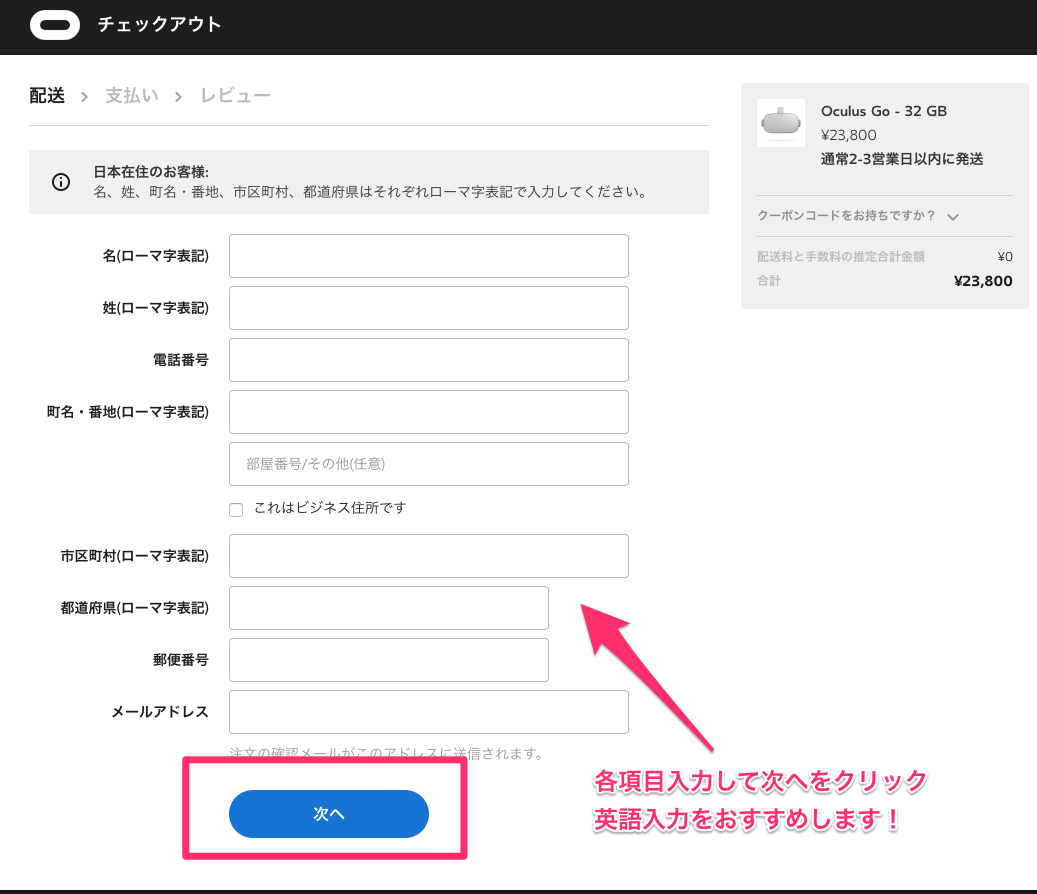
各項目入力をして、次へを選択します。
住所の英語表記がわからない方はこちらを参考にしてください。
その後は画面の案内に従って進めるだけです。
会員に登録していない場合、メールアドレスでの登録かfacebookでの登録が求められます。
どちらでも良いですが、面倒な方はfacebookが楽でしょう。
oculusはfacebookの子会社ですし、今後いろんなアカウント連携があるかもしれません。
facebookの友達と繋がりたくないと言う場合はメールアドレスでも十分だと思います。
私はメールアドレスでやってしまいました(笑)
Oculus Goの使い方(セットアップ方法)
Oculusu Go、注文すると以外に早く届きます。
待ち状況にもよりますが、目安で1週間程度以内には届くでしょう。
開けるとこんな感じです。
続いてはOculus Goの最初の設定と使い方を解説します。
事前準備
まず、Oculusの専用スマホアプリをダウンロードしましょう。
iOS:https://itunes.apple.com/jp/app/oculus/id1366478176?mt=8
android:https://play.google.com/store/apps/details?id=com.oculus.twilight&hl=ja
ダウンロードしたらアプリを起動し、会員情報を入力してログインします。
Bluetoothはオンにしておきましょう。
案内に従えば出来るので特に迷うことはないはずです。
Oculus Goの初期設定
スマホのアプリを立ち上げると非常に簡単にセットアップが出来るようナビゲーションされます。
基本的には画面通り進めるだけです。
コントローラに付属の電池を入れてバッテリーを入れてください。

コントローラを使用する手を決めます。
どちらでも良いです。私は利き手の右にしました。

支払いに関する項目を入力します。スキップも可能です。

他のオプションを選択します。
基本的にはオプションを購入していない限りは何もせずで次に進んでしまって構いません。

Oculus Goを利用する上での注意事項を確認するコンテンツです。
一つずつ確認して進みましょう。
安全に関する内容を確認できましたら同意するで基本的なセットアップは完了です。
チュートリアルが出てくるので進んでいただければOculusを使えるようになります!
簡単ですね♩
日々情報は変わっているので最新の情報はOculus Go公式サイトをご確認ください!
以上でOculus Goのセットアップが完了すると思います。
あとは付属のコントローラで操作しながら、好きなアプリなどを購入して行ってください。
おすすめのVR AVまとめ
実際にVRAVでおすすめのコンテンツは以下の記事に詳細をまとめているのでご覧ください!
 心からおすすめ出来るVRのおすすめAVトップ5を紹介!【2020年最新のVRAVも】
心からおすすめ出来るVRのおすすめAVトップ5を紹介!【2020年最新のVRAVも】